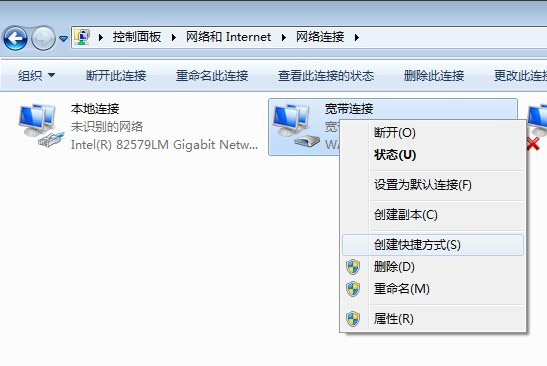许多人急急忙忙的装上了win7,想体验一把它强大的功能,以及和以前系统的一些不一样的地方。可是却不知道怎么建立win7 32位系统下载中的宽带连接,更别说快捷方式了。因为大家都知道宽带连接上了,我们才能正常的上网,浏览各类网页,看电影,听音乐,干一些与互联网有关的事。更主要的还是体验win7纯净版给大家带来的不一样的刺激和新鲜感。那么到底该怎么创建win7中宽事连接的快捷方式呢?经过一番摸索,终于有了头绪,请不会的朋友随小编一起看操作步骤:
第一步,先鼠标桌面右键,找到“个性化”设置,出来如下的界面,如图:
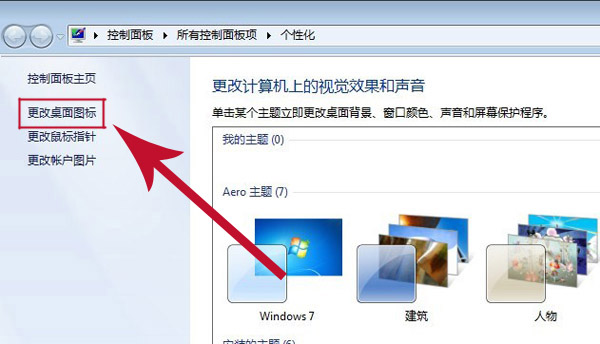
第二步,在个性化窗口下找到左边的“更改桌面图标”按钮并点击,把“网络”那一项勾上,点击确定,这样桌面上就有“网络”的快捷图标了。如图:
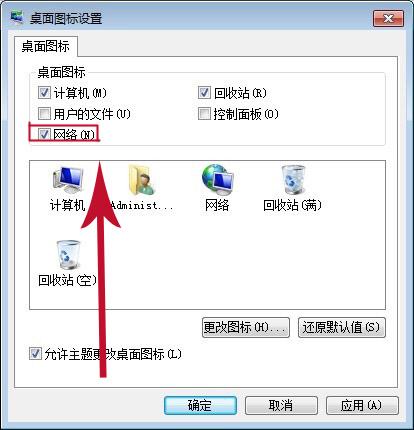
第三步,右键桌面上的“网络”,找到属性,会出现下图:
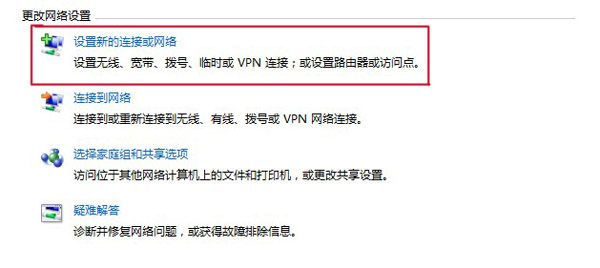
第四步,点击上图中“设置新的连接或网络”,会弹出选择一个连接选项,接着点击下面的“连接到Internet ”。
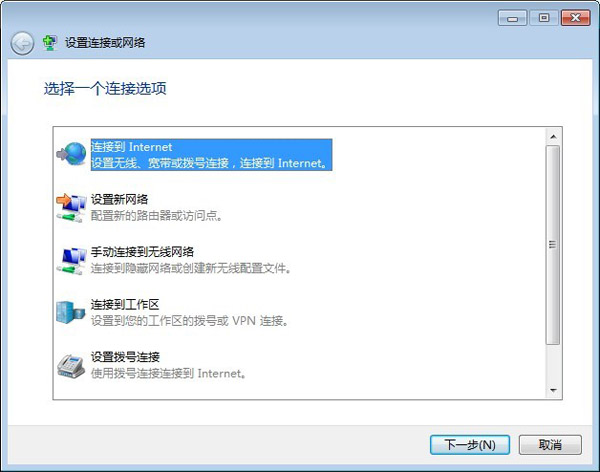
第五步,在win7系统弹出的界面中会提示您想如何连接?然后在下面的选项中选择“宽带(pppoe)(R)”,如图:
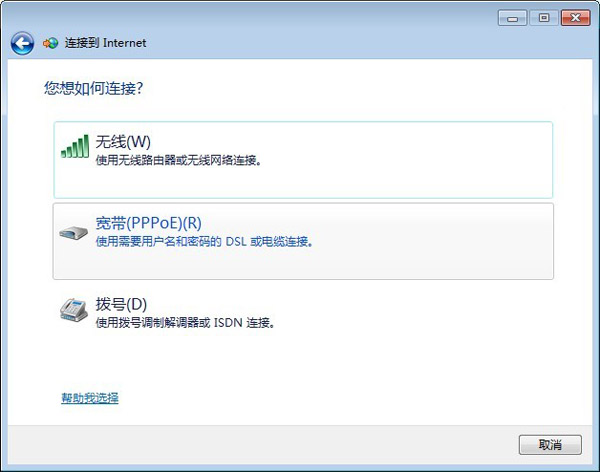
第六步:我们只要在出现在对话框中根据提示输入用户名、密码以及宽带的快捷图标的名称。然后点击连接,这样宽带连接设置就完成了。

最后,如果要在win7 64位旗舰版创建快捷方式,只需依次点击控制面板-网络和共享中心-更改适配器设置,然后右键宽带连接-创建快捷方式就行了。